Настройка сертификата - Outlook 2013, Outlook 2016 и Outlook 2019
20 июн. 2025 г.
Настройка сертификата - Outlook 2013, Outlook 2016 и Outlook 2019
Введение
В этой статье мы рассмотрим настройку сертификата PersonalSign в Microsoft Outlook 2013.
Предварительные условия
Прежде чем настраивать сертификат в Outlook, его необходимо загрузить и установить в хранилище сертификатов Windows.
- Установка PersonalSign - шаг 1: Загрузите сертификат
- Установка PersonalSign - шаг 2: найдите и установите сертификат
Также вы можете ознакомиться с пошаговыми инструкциями ниже.
Также вы можете ознакомиться с пошаговыми инструкциями ниже.
- Откройте Outlook.
-
Перейдите в меню Файл, затем Параметры.
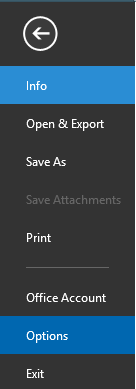
-
Нажмите Центр доверия, затем Настройки центра доверия.
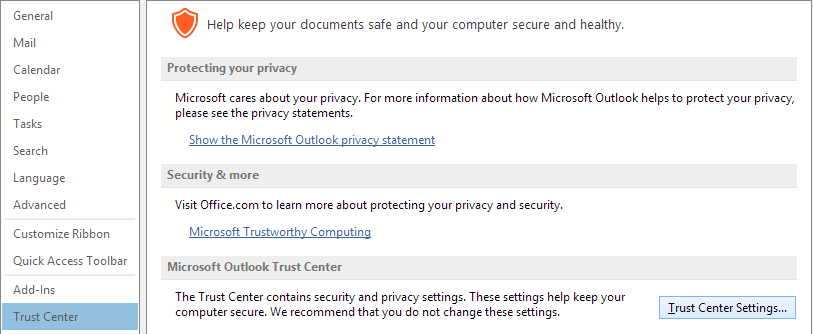
-
Нажмите Безопасность электронной почты, затем Настройки...
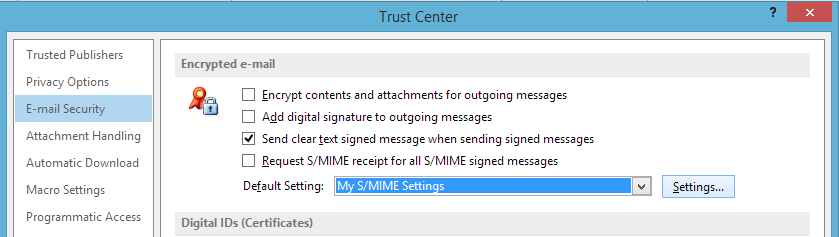
-
Задайте имя для своих настроек.
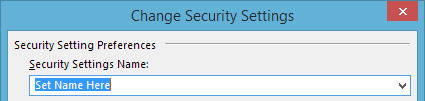
-
Нажмите кнопку Выбрать рядом с пунктом Сертификат подписи.
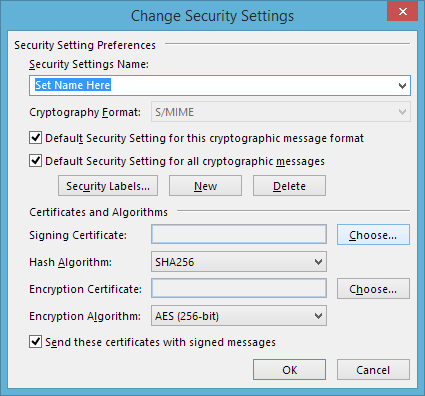
-
Выберите сертификат подписи из списка. Нажмите OK.
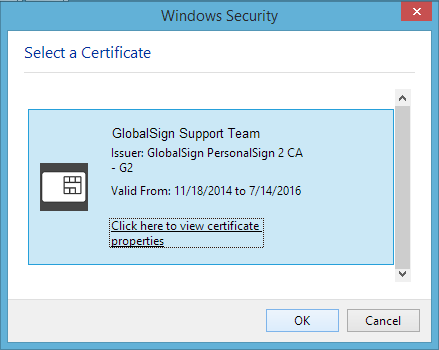
-
Повторите тот же процесс для сертификата шифрования.
-
После настройки сертификатов подписи и шифрования нажмите OK в каждом окне, чтобы сохранить настройки.
Теперь ваш сертификат настроен в Outlook.
Related Articles
Инструмент инвентаризации сертификатов (CIT)
Сканируйте конечные точки, чтобы найти все ваши сертификаты.
Войти / ЗарегистрироватьсяТест конфигурации SSL
Проверьте установку сертификата на наличие проблем и уязвимостей SSL.
